Snapshots window(快照窗口)。
该教程中:
| • | 我们将学习如何使用快照窗口来照快照。 |
| • | 我们将学习如何在版面上将快照应用到数据中。 |
| • | 用户在跟着本教程练习过程中,可以使用自己的数据,也可以使用本教程提供的样本数据。样本数据文件可在Tutorial Sample Data archive(教程样本数据库). |
| 1. | 请导航到Tutorial Sample Data(教程样本数据)FileFile(文件)标签Open(打开) |
| 2. | 打开SnapshotWindow.fey版面. |
这一版面包含2个彩色点状图、2个密度图和1个一维柱状图。在数据列表中有3个数据文件,它停靠的版面的右侧。我们将导航和分析这3个数据文件,也将对分析时用到的门、象限和标识做出调整。一旦我们调整了门的坐标,我们都将照一张快照。
| 3. | 请在Snapshots(快照)来打开中→Tools(工具)→Snapshots(快照),来打开Snapshots(快照) 导航器。(图1)。 |
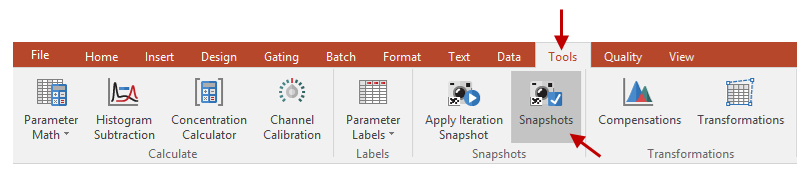
Figure 1 - The Snapshots Tool
首先,我们将对当前版面照一张快照。
| 4. | 点击Create a new Snapshot(创建一新快照)按钮。 |
| 5. | 在快照名称文本域中,用"Baseline(基线)"取代"New Snapshot(新快照)"。 |
一旦照了快照,FCS Express将为该快照显示一个时间标志(图2)。
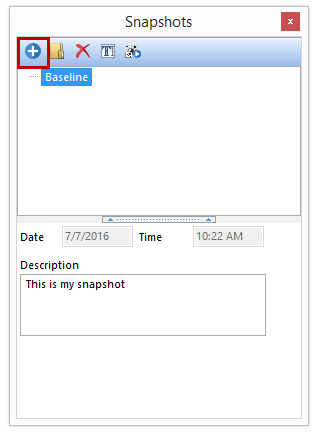
Figure 2 - Baseline Snapshot with a Timestamp
| 6. | 通过点击数据列表中的iteration #2(循环#2),来进入到下一个循环,如图3所示。 |
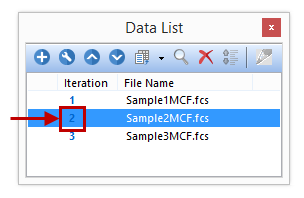
Figure 3 - Navigate to the Next Iteration By Clicking on the Iteration Number
下面的步骤在图4中突出显示了。
| 7. | 调整红色门,让其包含群体中的大部分细胞(图4 |
| 8. | 右键点击BV605 vs BV421绘图(图4 |
| 9. | 选择显示象限. |
| 10. | 在APC-H7 vs APC绘图上,将象限移动到一个新位置(图4 |
| 11. | 调整显示APC通道的一维柱状图上的标识(图4 |
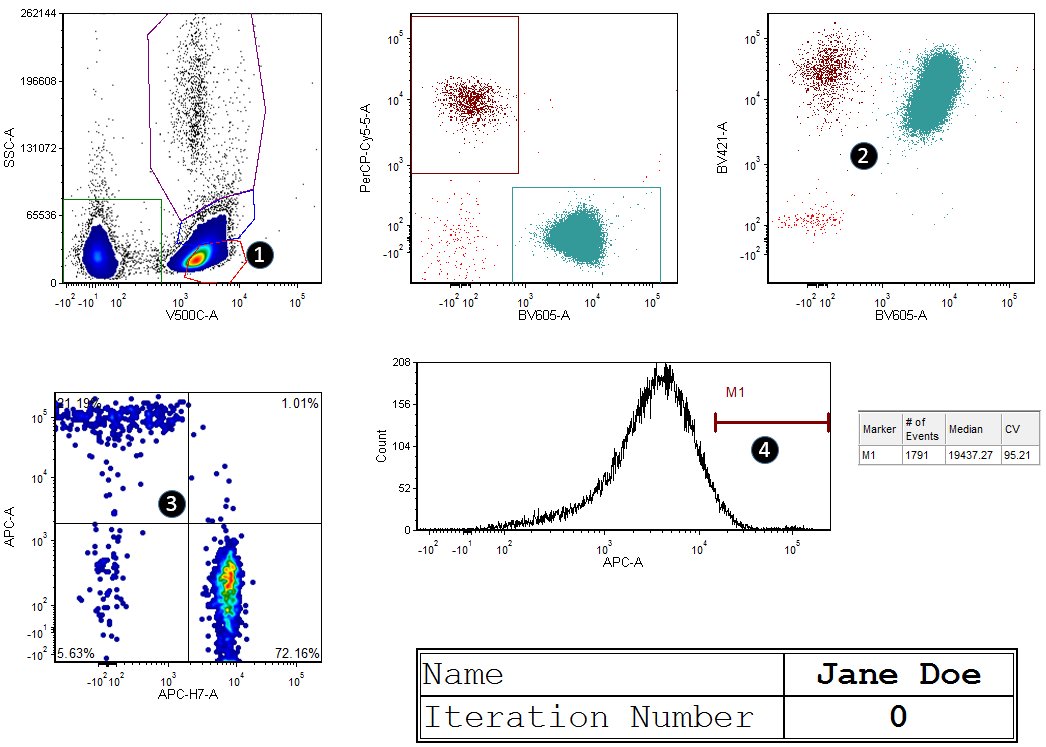
Figure 4 - Making Adjustments Before Taking A Snapshot
调整完成后,版面看上去应如图5所示。
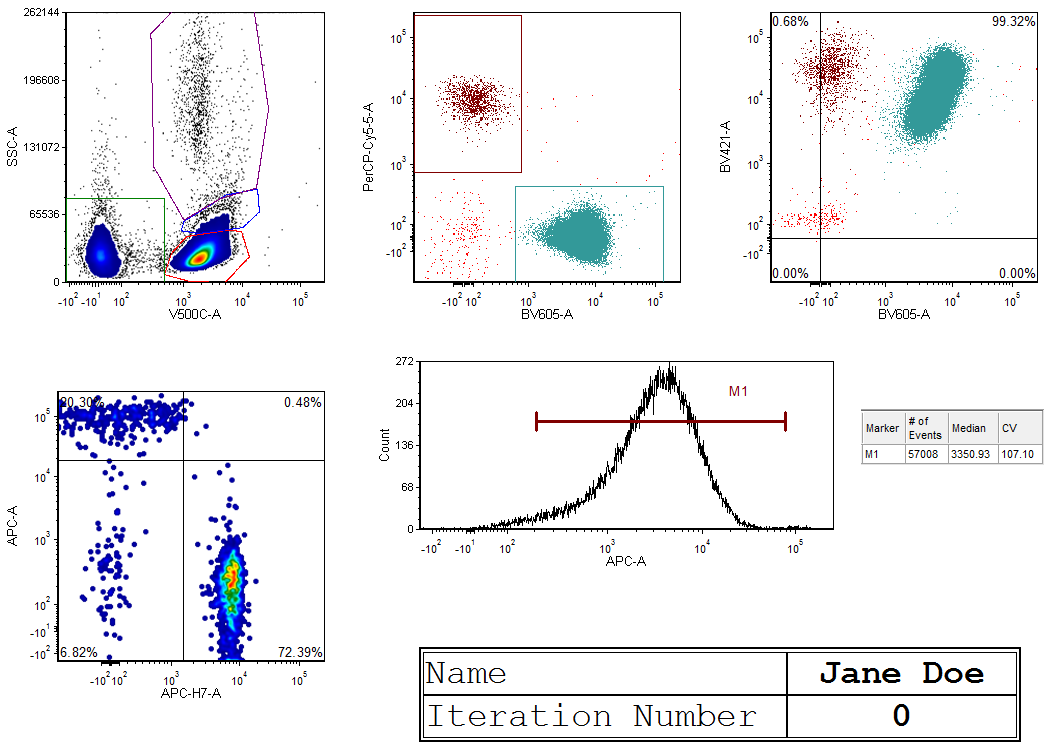
Figure 5 - After Making Gating Adjustments
| 12. | 重复步骤4,来记录一新的快照。 |
| 13. | 在快照名称文本域中,用"Adjusted(调整后)"取代"New Snapshot(新快照)"。 |
| 14. | 通过点击数据列表中的iteration #3(循环#3)来进入到下一个循环。 |
在第5步中,我们将对循环3应用基线快照。
| 15. | 点击Snapshots(快照)导航器中的"Baseline(基线)",来选择快照。 |
| 16. | 从Snapshots(快照)窗口拖拽Baseline(基线)快照到版面上,如图6所示。 |
或者,像第15步骤一样,选中这些快照,然后点击应用快照按钮。![]() 在Snapshots(快照)导航器中可以找到。.
在Snapshots(快照)导航器中可以找到。.
一旦一个快照被应用,保存在快照中的门和坐标将应用到数据中,如图6所示。使用Adjusted(调整后)快照来重复第15和第16步,将把这一快照应用到版面上。
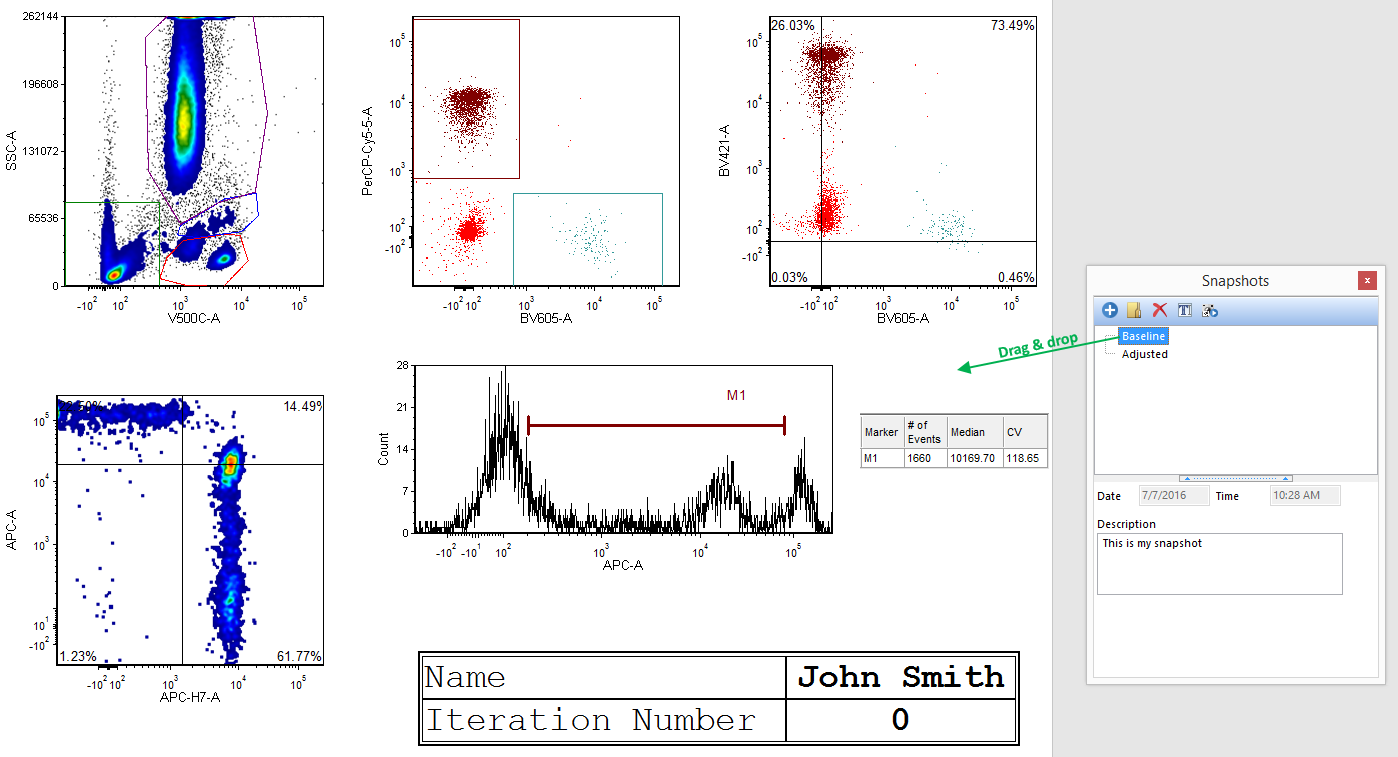
Figure 6a - Dragging and Dropping the Baseline Snapshot
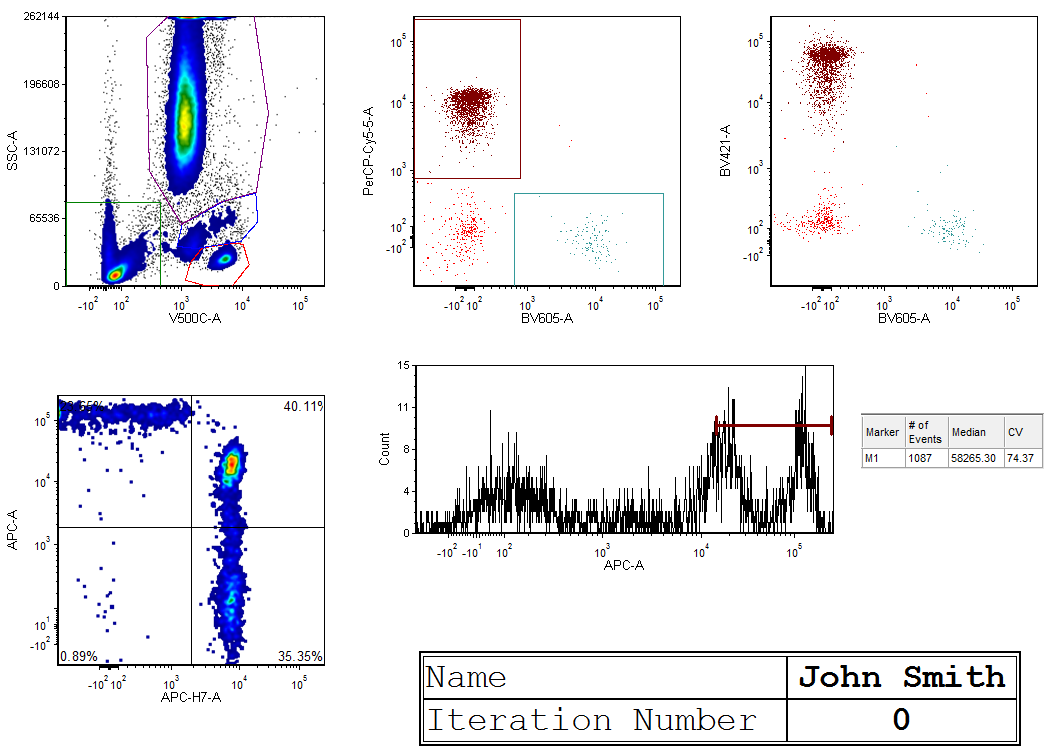
Figure 6b - The layout as it appear after the drag and drop of the Baseline snapshot.
下一章节中,我们将讨论如何自动应用快照到每个循环中.
